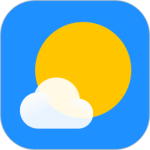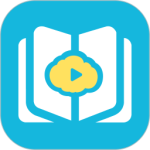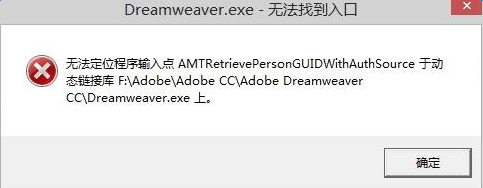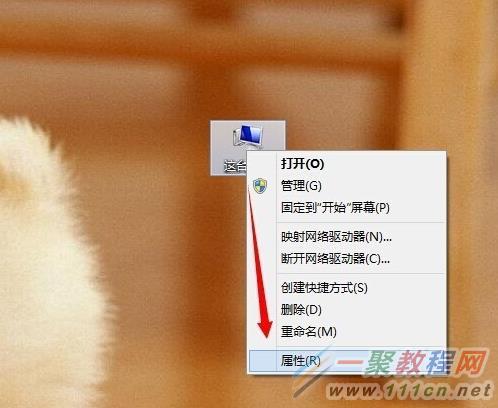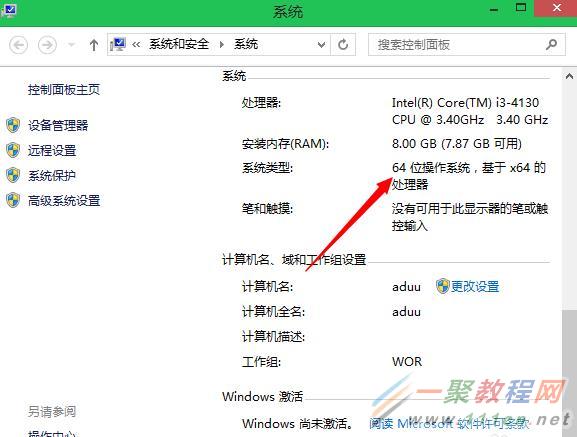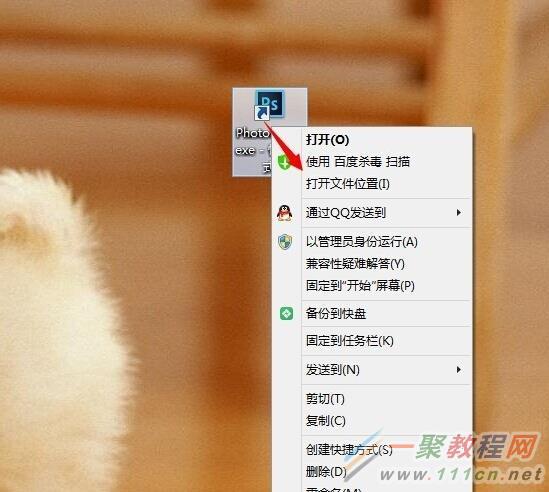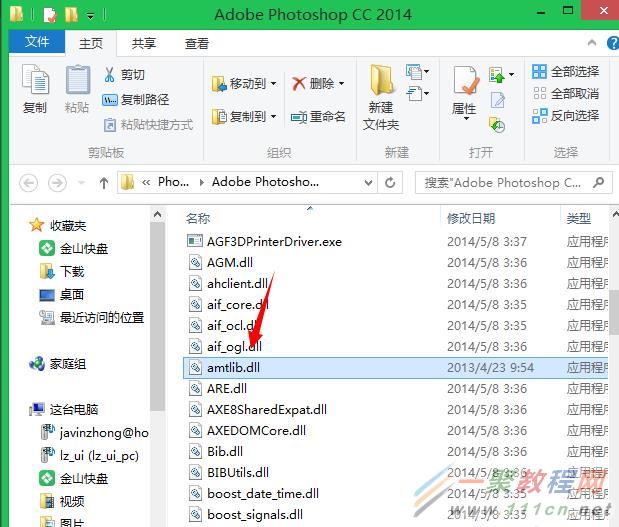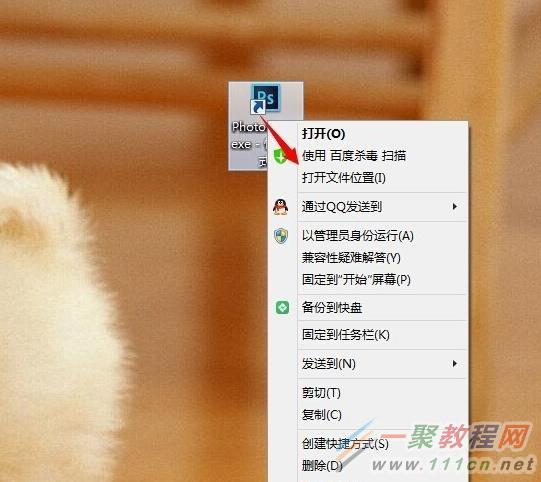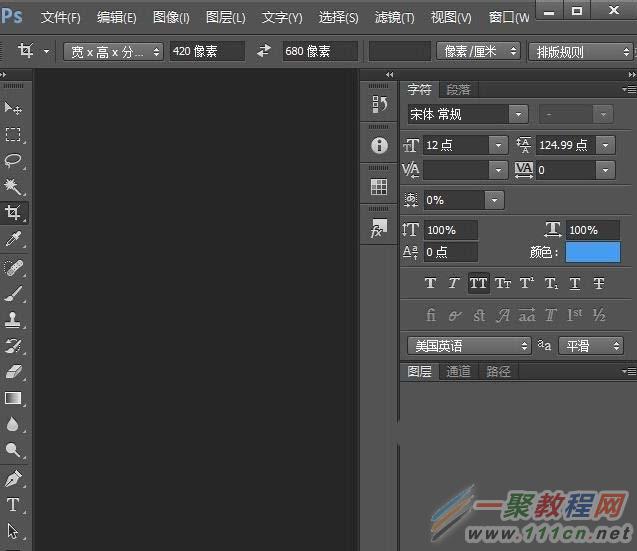最新下载
热门教程
- 1
- 2
- 3
- 4
- 5
- 6
- 7
- 8
- 9
- 10
PS CS6替换amtlib.dll文件失败该怎么办?
时间:2017-02-11 编辑:简简单单 来源:一聚教程网
1、首先,得区分自己电脑多少位的,操作方式是选择“我的电脑”或“计算机”右键属性。
2、就可以看到自己电脑是什么配置罗。如图所示
3、您安装试用版本的PSC6之后,然后通过桌面上的快捷图片,右键“打开文件所在位置”。
4、找到“amtlib”文件,然后把他复制出来,保存在另一个地方。(因怕小编的不适合您,所以还是先将原来的复制一份保留比较安全哈!)
5、然后我们再下载小编辑提供的“amtlib”。
6、然后将下载好的文件解压之后,并找到相对应配置的“amtlib”文件,进到PS所在的文件位置(重复批3步操作),替换掉原来的文件。
7、再次打开PS即可!如果“amtlib”不适应是代表有些没更新或不适合您的版本哦,那需要找更新的哦!目前这个对小编来说是管用的!希望您也一样。
相关内容请参阅:PS CS6如何替换破解文件?
-
下一个: PSCS 6无法打开暂存盘怎么解决?
相关文章
- CS6下载的笔刷文件夹放在哪?笔刷文件夹怎么放入PS? 02-10
- PS CS6如何替换破解文件夹?PS CS6替换破解文件夹教程 02-10
- PS CS6的滤镜文件夹在哪?如何找到滤镜文件夹的位置? 02-10
- ps怎么制作图案画笔 ps制作图案画笔方法 04-16
- 字魂字体如果放PS里面用 字魂字体放PS里面用的方法 01-03
- PS如何在墙上贴图 PS在墙上贴图的方法 12-31